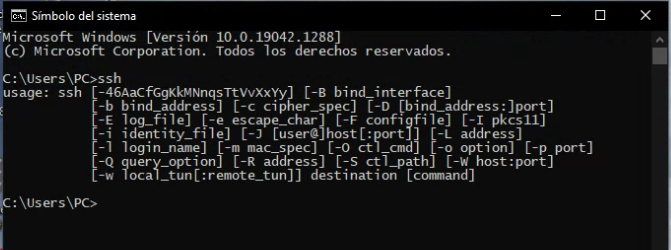
Las nuevas versiones de Windows 10 cuentan ya con un Cliente SSH. ¿Pero qué es un Cliente SSH? Un “Cliente SSH” es un programa o aplicación que se ejecuta en tu equipo y que implementa el protocolo SSH para hacer conexiones seguras a servicios en una red.
SSH, “Secure Shell” en inglés o algo así como “Intérprete de Comandos Seguro” en español, es un protocolo de comunicación seguro que nos permite acceder a servicios en una red de forma segura ya que la información viaja “cifrada”, es decir, en forma no legible para los humanos. El cifrado de la información sirve para que la información que enviamos a través de la red como nuestro usuario y contraseña, no pueda ser leída por otros usuarios dentro de la misma red.
En los equipos con sistema operativo Linux o Unix es muy común que por defecto cuenten tanto con un cliente SSH como con un servidor SSH. Con la era de los servicios en la “nube” y el internet, el sistema operativo Windows 10 ya incluye tanto con un cliente como con un servidor SSH, sin embargo no están habilitados por defecto. En la siguiente sección vamos a ver como habilitar el cliente SSH.
Habilitar el Cliente SSH en Windows 10.
Al parecer en las primeras versiones de Windows 10 no traían el cliente SSH, sin embargo las nuevas actualizaciones y versiones si la incluyen. Asegúrate de haber instalado las últimas actualizaciones antes de proceder.
- Presiona las teclas “Windows” + “I” (i mayúscula) para acceder a la menú de “Configuración” de Windows.
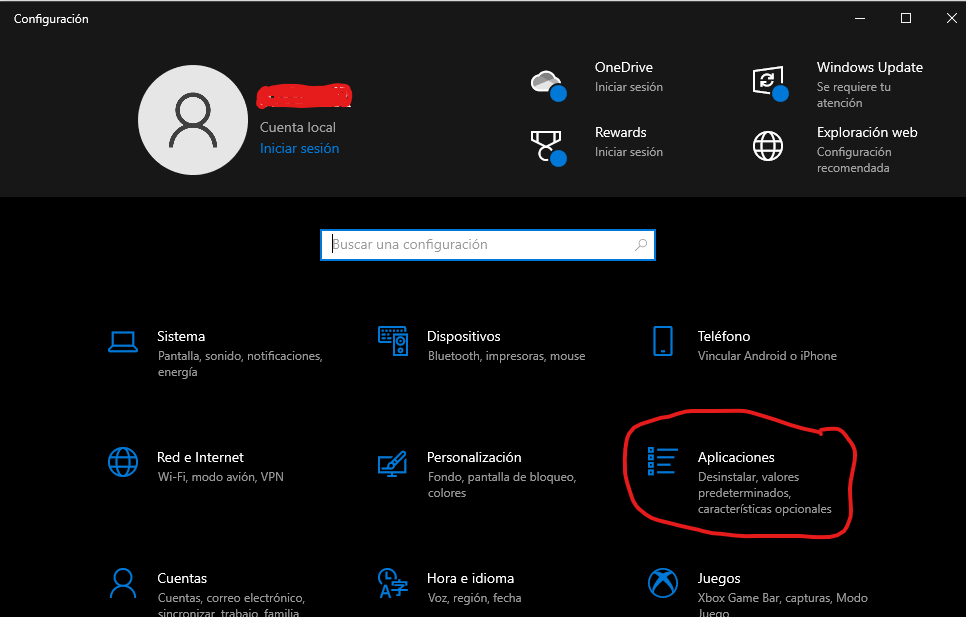
2. En el menú de “Configuración” selecciona “Aplicaciones”, encerrado con rojo en la imagen anterior.
3. Aparece la ventana de “Aplicaciones y características”. Selecciona la liga “Características opcionales”.

4. Aparece la ventana “Características opcionales”. Presione el botón “Agregar una característica”.
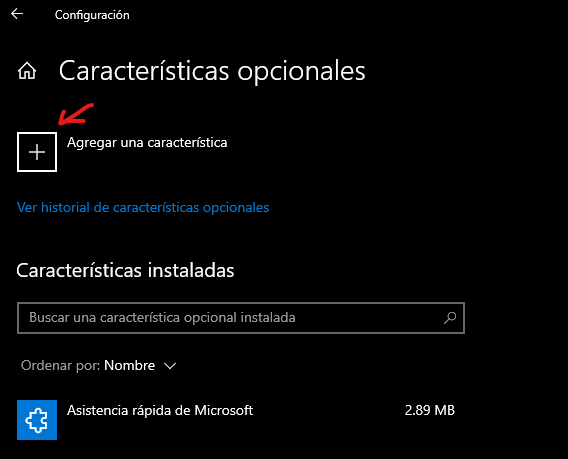
5. Aparecerá la ventana “Agregar una característica opcional”. Ahí , en el cuadro de texto de búsqueda “Buscar una característica opcional disponible” o “Encuentra una característica opcional disponible” , escriba las palabras “Cliente OpenSSH” o sólo “OpenSSH”.
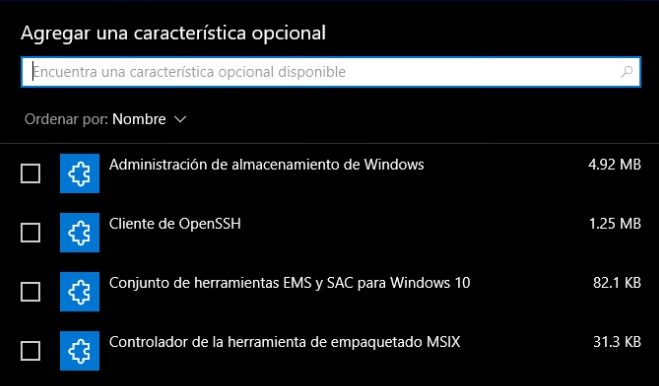
6. En la lista que aparecerá en la parte de abajo, marque el cuadro al lado de la opción “Cliente OpenSSH” o “Cliente de OpenSSH” y oprima el botón Instalar.
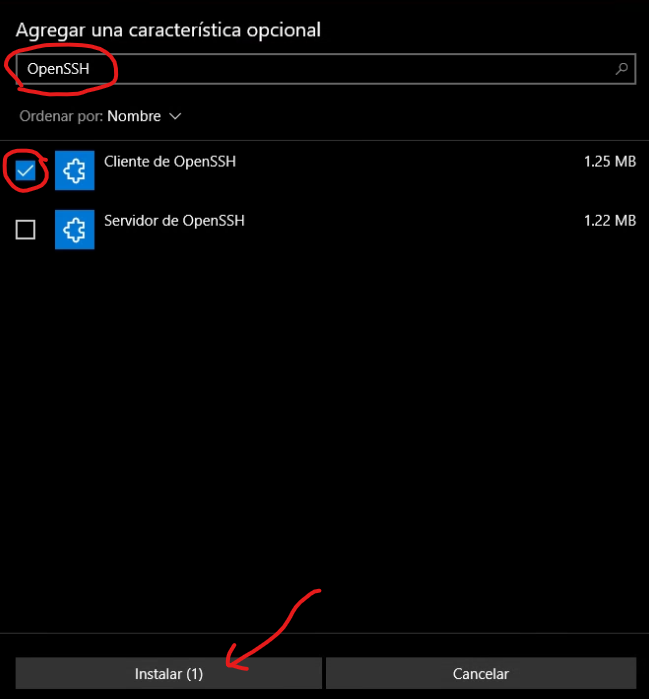
7. Iniciará la instalación del Cliente OpenSSH. Puede tardar un poco. Espere hasta que la etiqueta “Instalando” cambie a “Instalado” y la barra, en este caso gris, se torne azul completamente.
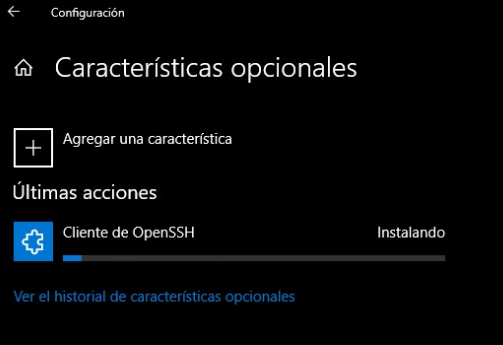
8. Una vez instalado, cierre la ventana de “Configuración” de Windows.
9. Para comprobar que fue instalado correctamente, abra una ventana “Símbolo del sistema” y escriba “ssh” y presione la tecla “Intro”. Deberá aparecer un mensaje como se muestra en la imagen siguiente.
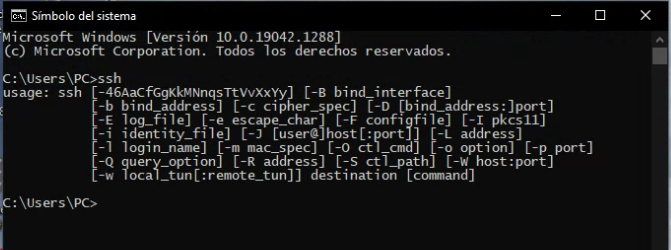
Espero y les sea útil. ¡Hasta la próxima!